क्या आपका HP Deskjet 2652 विंडोज़ पर प्रिंट नहीं हो रहा है? बताया गया है कि एचपी डेस्कजेट 2652 प्रिंटर अचानक काम नहीं करता है। और कुछ उपयोगकर्ताओं ने शिकायत की कि उनका HP Desk Jet 2652 प्रिंटर ड्राइवर अनुपलब्ध है, इसलिए प्रिंटर स्वयं प्रिंट करने से मना कर देता है।

इन मामलों में, एचपी डेस्कजेट 2652 के लिए ड्राइवर अद्यतन करने योग्य है ताकि यह सुनिश्चित हो सके कि इससे प्रिंटर में कोई त्रुटि नहीं होगी क्योंकि कई एचपी प्रिंटर उपयोगकर्ताओं ने व्यक्त किया कि सिस्टम द्वारा प्रिंटर ड्राइवर के अनुपलब्ध होने का संकेत देने के तुरंत बाद उनका एचपी प्रिंटर काम करना बंद कर देता है।
अब, HP Deskjet 2652 समस्याओं को ठीक करने के लिए समय निकालें या HP Desk Jet 2652 ड्राइवर को उसके आल-इन-वन ड्राइवर की तरह अपडेट करके प्रिंटिंग या स्कैनिंग प्रदर्शन में सुधार करें।
Windows और Mac पर HP Deskjet 2652 ड्राइवर को कैसे डाउनलोड और अपडेट करें?
HP 2652 ड्राइवर प्राप्त करने के लिए आपके लिए तीन रास्ते खुले हैं। और यदि आवश्यक हो, तो आप अपने कंप्यूटर पर HP 2652 प्रिंटर को जल्दी से स्थापित करने और इसे अच्छी तरह से प्रबंधित करने के लिए HP Deskjet 2652 सॉफ़्टवेयर डाउनलोड करने का एक उपयुक्त तरीका भी चुन सकते हैं।
और विशिष्ट होने के लिए, डिवाइस मैनेजर में और मैन्युअल रूप से एचपी डेस्कजेट 2652 ड्राइवर मुफ्त डाउनलोड स्वचालित रूप से प्राप्त करना संभव है। इसलिए यदि संभव हो तो आप अपने पीसी के लिए सबसे कुशल तरीके से आगे बढ़ सकते हैं, या आप इन तरीकों को एक-एक करके तब तक आजमा सकते हैं जब तक कि HP Desk Jet 2652 ड्राइवर की समस्या ठीक नहीं हो जाती और इसका प्रदर्शन बेहतर नहीं हो जाता।
तरीके:
- 1:HP Deskjet 2652 ड्राइवर को स्वचालित रूप से डाउनलोड करें
- 2:डिवाइस मैनेजर में HP डेस्क जेट प्रिंटर ड्राइवर डाउनलोड करें
- 3:एचपी डेस्कजेट 2652 ड्राइवर मैनुअल को एचपी आधिकारिक साइट पर डाउनलोड करें
विधि 1:HP Deskjet 2652 ड्राइवर को स्वचालित रूप से डाउनलोड करें
यदि आप HP Deskjet 2652 प्रिंटर के लिए ड्राइवर को अद्यतन करके HP 2652 ड्राइवर अनुपलब्ध समस्या को शीघ्रता से ठीक करना चाहते हैं, तो एक पेशेवर और विश्वसनीय ड्राइवर उपकरण एक अच्छा विकल्प है। यहां, कई उपयोगकर्ता रिपोर्टों और पेशेवर मूल्यांकन के अनुसार, ड्राइवर बूस्टर शीर्ष एक ड्राइवर उपकरण हो सकता है जो अद्यतन डिवाइस ड्राइवरों को खोजने, डाउनलोड करने और स्थापित करने में सक्षम है। इसलिए, जब आप एचपी प्रिंटर पर प्रिंट नहीं करते हैं या आप एचपी डेस्कजेट ऑल-इन-वन प्रिंटर ड्राइवर स्थापित करना चाहते हैं, तो बस ड्राइवर बूस्टर का उपयोग करें।
1. डाउनलोड करें , ड्राइवर बूस्टर स्थापित करें और चलाएं।
2. स्कैन करें . दबाएं बटन। तब आप देख सकते हैं कि ड्राइवर बूस्टर स्वचालित रूप से पुराने, दूषित और यहां तक कि क्षतिग्रस्त ड्राइवरों की खोज कर रहा है।
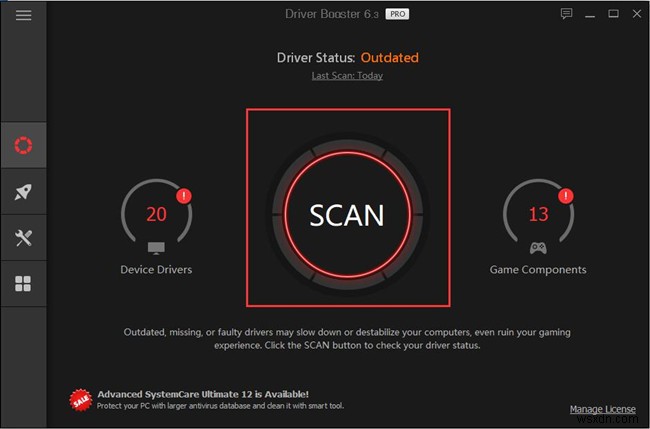
3. प्रिंट कतारों का पता लगाएं और फिर अपडेट करें . पर क्लिक करें ड्राइवर बूस्टर को HP Deskjet 2652 प्रिंटर के लिए नवीनतम ड्राइवर प्राप्त करने की अनुमति देने के लिए।
4. तब तक प्रतीक्षा करें जब तक ड्राइवर बूस्टर ने आपके लिए एचपी ड्राइवर स्थापित नहीं कर दिया।
HP Deskjet 2636 ड्राइवर को डाउनलोड करने का लक्ष्य रखने वाले उपयोगकर्ता के लिए, यह ड्राइवर हेल्पर भी बहुत काम का होगा। फिर आप जांच सकते हैं कि क्या आप अपने HP Deskjet 2652 प्रिंटर को कंप्यूटर पर स्थापित कर सकते हैं और इसे सामान्य रूप से चला सकते हैं।
विधि 2:डिवाइस मैनेजर में HP डेस्क जेट प्रिंटर ड्राइवर डाउनलोड करें
विंडोज उपयोगकर्ताओं के लिए, HP Deskjet 2652 ड्राइवर के लिए ड्राइवर को अपडेट करने के लिए, आप मदद के लिए एम्बेडेड मैनेजमेंट टूल - डिवाइस मैनेजर की ओर भी रुख कर सकते हैं। कुछ मामलों में, यह सिस्टम टूल विंडोज 10, 8, 7, या यहां तक कि XP के लिए अप-टू-डेट HP 2652 प्रिंटर ड्राइवर को ऑनलाइन और ऑफलाइन भी ढूंढ सकता है।
1. खोलें डिवाइस मैनेजर ।
2. खोजें और विस्तृत करें कतार प्रिंट करें और फिर एचपी डेस्कजेट प्रिंटर पर राइट क्लिक करें ड्राइवर को अपडेट करने के लिए ।
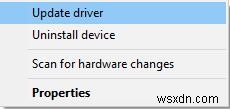
3. पहला विकल्प चुनें:अपडेट किए गए ड्राइवर सॉफ़्टवेयर के लिए स्वचालित रूप से खोजें ।
उसके बाद, आप देख सकते हैं कि डिवाइस मैनेजर नवीनतम HP Deskjet प्रिंटर ड्राइवर के लिए ऑनलाइन स्कैन कर रहा है। एक बार स्थापित हो जाने पर, यह HP प्रिंटर ड्राइवर प्रिंटर ड्राइवर की वर्तमान में अनुपलब्ध समस्या या अन्य HP मुद्रण त्रुटियों को हल करने में सहायक हो सकता है।
विधि 3:HP Deskjet 2652 ड्राइवर नियमावली HP आधिकारिक साइट पर डाउनलोड करें
उन उपयोगकर्ताओं की एक छोटी संख्या के संदर्भ में जो एचपी डेस्कजेट 2652 मैनुअल और सॉफ्टवेयर को स्वयं डाउनलोड करना चाहते हैं, आपको एचपी प्रिंटर ड्राइवर स्थापित करने के लिए एचपी आधिकारिक वेबसाइट पर नेविगेट करने की आवश्यकता है ताकि आसानी से प्रिंट और स्कैन किया जा सके। उदाहरण के लिए, कुछ लोगों ने कहा कि वे HP Deskjet 2652 ऑल-इन-वन प्रिंटर सॉफ़्टवेयर और ड्राइवर को स्वयं डाउनलोड करने का प्रयास कर रहे हैं।
1. HP आधिकारिक साइट पर जाएं ।
2. फिर उपयुक्त HP Deskjet 2652 ड्राइवर का पता लगाएं और डाउनलोड करें . दबाएं सभी ड्राइवर . के अंतर्गत इसे विंडोज़ या मैक पर प्राप्त करें।
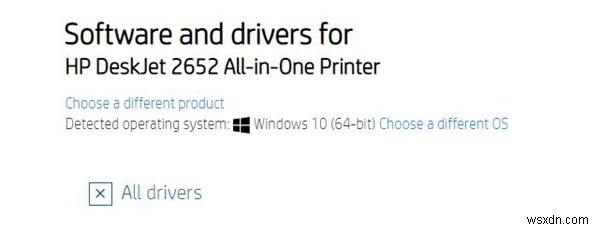
उदाहरण के लिए, यहां, आप HP DeskJet 2652 ऑल-इन-वन प्रिंटर के लिए सॉफ्टवेयर और ड्राइवर का पता लगा सकते हैं। और Windows 10 (64-बिट) . जैसे ऑपरेटिंग सिस्टम को चुनने के बाद इसे डाउनलोड करें ।
यहां, यदि संकेत दिया जाए, तो अपने डिवाइस के ऑपरेटिंग सिस्टम जैसे विंडोज 10 या मैक को चुनने का प्रयास करें।
3. डाउनलोड किए गए ड्राइवर को अपने डिवाइस पर इंस्टॉल करें और फिर अपने HP Deskjet प्रिंटर को कंप्यूटर से फिर से कनेक्ट करके देखें कि क्या प्रिंटर हमेशा की तरह प्रिंट और स्कैन करता है।
विशेष रूप से, मैक पर एचपी डेस्क जेट 2652 प्रिंटर ड्राइवर स्थापित करने के लिए उपरोक्त चरणों का उपयोग करना संभव है, इसलिए आपको एचपी प्रिंटर काम नहीं कर रहा है से परेशान नहीं होगा। मैक त्रुटि पर।
संक्षेप में, आप Windows XP, 7, 8, 10 और Mac के लिए HP DeskJet 2652 ड्राइवर और सॉफ़्टवेयर डाउनलोड करने के सबसे कुशल और उपयोगी तरीकों के बारे में जानेंगे।
